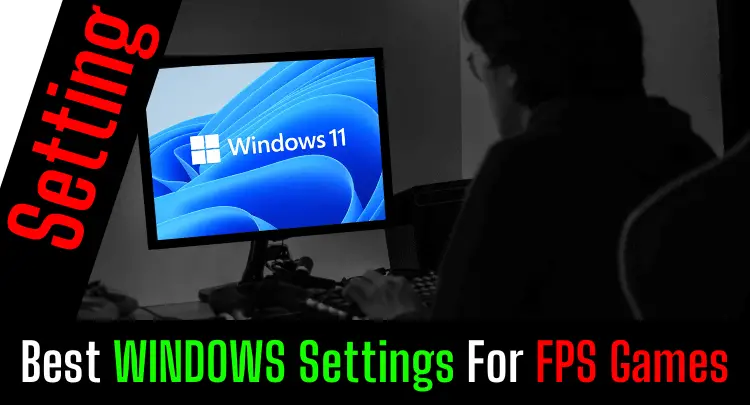Вместе с Masakari, я всегда стремлюсь к большему количеству кадров в секунду, меньшей задержке, более плавному игровому процессу и лучшему обзору. Мы играем в видеоигры более 35 лет.
С самого начала мы настроили наши системы для повышения производительности.
Вы можете найти много подобных руководств в Интернете, но большинство авторов понятия не имеют, что они делают или рекомендуют. Многие твики устарели или бесполезны.
Как сертифицированный администратор Microsoft Windows Server, я точно знаю, что делает каждая настройка. Большинство руководств в Интернете сосредоточены на наиболее распространенных настройках.
В этом руководстве вы получите ВСЕ настройки.
В этом руководстве вы найдете некоторые редко известные настройки, которые могут сильно повлиять на шутеры от первого лица (например, непрерывная очистка ОЗУ).
Это руководство будет постоянно обновляться, поэтому добавьте 🔖 эту страницу в закладки и поделитесь ссылкой со своими товарищами по команде, чтобы ваша команда или друзья тоже могли извлечь из этого пользу.
- Почему вы должны настроить свою систему для повышения производительности?
- Отказ от ответственности — сначала прочтите, пожалуйста!
- Предупреждение, связанное с изменениями в реестре
- Предупреждение, связанное с изменениями BIOS
- Первые шаги по оптимизации операционной системы
- Настройте сеть правильно
- Отключение ненужных функций Windows
- Скрипт + Anweisungen zur Deinstallation
- Кортана
- Помощник фокусировки
- Вариант энергопотребления
- Ускорение мыши
- Обновления Windows
- Один диск
- Спящий режим (часть высокопроизводительного плана)
- Файл подкачки
- Визуальные эффекты
- Дефрагментация жесткого диска
- Услуги
- MSConfig
- Раздутое ПО (Конфиденциальность)
- DirectX
- Библиотеки Visual C++
- RAM-Обучение Automatisch
- Планировщик мультимедийных классов
- Поиск индексирования
- TreeSize
- GameDVR / игровая панель
- Межсетевые экраны
- Игровой режим
- Apps
- Отключение данных телеметрии
- Скрипт или программа
- Оптимизация приложений (Spielen)
- Оптимизация Steam
- Оптимизация ЦП
- Оптимизация BIOS
- Optimierung дер Netzwerkkarte
- Оптимизация графической карты
- Оптимизация мониторов
- Оптимизация маршрутизаторов
Почему вы должны настроить свою систему для повышения производительности?
С настроенной системой меньше шансов получить эффекты микрозадержек, которые негативно влияют на игровой процесс. Более высокая производительность означает меньшее количество кадров в секунду (FPS) или более высокую общую скорость FPS. Больше FPS уменьшает задержку ввода, поддерживает точное прицеливание и улучшает зрение.
Я буду честен с вами. Это руководство очень длинное и сухое. Не всем нравится тратить часы на оптимизацию своей системы.
Но это не должно вас пугать.
Я могу заверить вас, что это будет стоить того для вас. Здесь вы найдете настройки в очень сжатом виде, которые в противном случае вам пришлось бы искать в 20 различных руководствах или вообще не найти. Вы можете сразу переходить к выбранным темам и сокращать их с помощью оглавления.
Многие из настроек здесь, вероятно, не повлияют на вашу конкретную систему (но помогут кому-то еще). Тем не менее, вам придется пройти через это, если вы здесь, чтобы выжать максимум из своей системы. Чаще всего один раз.
Поскольку Windows часто сбрасывает настройки с обновлениями, вам следует повторять некоторые настройки после каждого обновления Windows. Я упомяну это потом с соответствующими настройками.
Руководство также постоянно дополняется, совершенствуется и корректируется.
Опять же, сохраните это руководство как закладку 🔖 в своем браузере. Тогда вам не придется так долго искать в Google в следующий раз 😉
Отказ от ответственности — сначала прочтите, пожалуйста!
Все, что мы здесь рекомендуем, мы успешно использовали на своих системах и на нескольких системах дружественных геймеров. Мы специализируемся на шутерах от первого лица с интенсивной графикой. Не может быть единого руководства для каждой системы с миллиардами конфигураций. Вы должны решить, какие настройки вы хотите применить. Мы не несем ответственности за ущерб вашей системе, вызванный настройками. О рисках использования твиков мы сообщим отдельно в статье.
Символы
[Символ1] Макс. Повышение производительности
[Symbol2] Среднее время
[Symbol3] Риск повреждения вашей системы
[Symbol4] Особый совет
Мы предполагаем Windows 10 Home, Windows 10 Pro или даже Windows 11. (Я использую его для игр без каких-либо проблем).
На данный момент альтернативы этим операционным системам нет. Старые версии хуже работают в тестах производительности. Однако Windows 11 имеет некоторые ограничения и работает не на всех системах. Кроме того, она немного медленнее, чем Windows 10, особенно с видеокартами AMD. Другие операционные системы (например, Linux) могут быть быстрее, но, к сожалению, видеоигры редко оптимизируются для них и работают — если вообще работают — медленнее, чем в Windows.
Альтернативой очень многим играм является облачный гейминг (вот введение в тему). В конечном счете, однако, Windows 10 или 11 также работает в облаке, поэтому (почти) все следующие настройки также действительны для него.
В этой статье мы не рассматриваем ваше оборудование. Поэтому мы не можем утверждать, действительно ли настройки повышают вашу производительность. Конечно, новая, более совершенная видеокарта также повышает производительность. Конечно, разгон или жесткий диск SSD дают большую производительность. И, конечно же, настройки показывают больший эффект в играх с интенсивной графикой.
Пожалуйста, имейте в виду, что не каждая настройка будет заметна, но попробовать всегда стоит. Некоторые настройки также заметны только в определенных игровых ситуациях, и их трудно измерить.
Вы можете проверить свою систему на соответствие текущему золотому стандарту в нашем Инструмент проверки и получите рекомендации по обновлению.
Предупреждение, связанное с изменениями в реестре
Реестр представляет собой простую внутреннюю базу данных. К сожалению, все процессы и настройки Windows основаны на этой базе данных.
Удаление важной записи может привести всю вашу систему в состояние, в котором она станет непригодной для использования. Пожалуйста, всегда делайте резервную копию вашего реестра, прежде чем вносить изменения или вносить изменения в программы.
С большинством упомянутых здесь настроек, даже если вы неправильно настроите ключи реестра, вы не сможете поставить под угрозу свою систему, но это не изменит основной риск.
Раздел реестра очень легко удаляется. Программы, которые хотят очистить ваш реестр, всегда будут спрашивать, хотите ли вы сделать резервную копию.
Пожалуйста, сделайте резервную копию и проверьте после очистки и перезагрузки, если Windows по-прежнему работает стабильно.
Предупреждение, связанное с изменениями BIOS
Если все сделано правильно, обновление BIOS безопасно. Обновления BIOS также могут привести к значительному увеличению скорости, потому что новые драйверы могут лучше обрабатывать данное оборудование.
Пожалуйста, всегда точно следуйте инструкциям производителя, когда вы подходите к BIOS.
Если вы случайно сделаете параметр конфигурации, который на самом деле не поддерживается для вашей системы, вы нанесете вред своему компьютеру, и вам придется надеяться на успешный сброс BIOS.
Также важно никогда не прерывать подачу питания во время обновления BIOS (прошивки). Если вы выполняете обновление на ноутбуке, убедитесь, что вы подключены к кабелю, а не к аккумулятору.
Первые шаги по оптимизации операционной системы
Измерьте базовую линию системы
Это не магия вуду. Мы говорим о технологии. Технологии измеримы, и вы должны это использовать.
Например, воспользуйтесь бесплатным приложением NovaBench или такие сайты, как userbenchmark.com для измерения текущей производительности вашей системы. Затем примените настройки и снова измерьте. В лучшем случае вы увидите улучшение.
Если у вас есть много терпения, вы должны делать три измерения после каждой настройки и усреднять их.
С помощью этого метода вы можете сразу распознать положительный (но и отрицательный) эффект настроек и вернуться в случае сомнений.
Держите драйверы в актуальном состоянии
Самым большим фактором, конечно же, является драйвер видеокарты. Поскольку это особый случай, мы рассмотрим его более подробно ниже (прокрутите вниз).
Операционная система и видеоигры всегда развиваются параллельно, и некоторые функции, которые можно было бы использовать для повышения производительности, сначала требуют обновления драйвера для их активации.
В очень редких случаях старый драйвер может негативно повлиять на потенциальную производительность системы.
Однако чаще, вы просто получаете еще несколько очков производительности бесплатно, если будете поддерживать свою систему в актуальном состоянии.. Поэтому имеет смысл время от времени проверять наличие обновлений драйверов.
С помощью этой бесплатной программы Водитель Легко, вы можете увидеть, какие компоненты имеют более новые драйверы.
На рынке есть программы, которые позволяют загружать драйверы напрямую. Я не фанат этого из-за вредоносных и шпионских программ.
Я рекомендую вам перейти на сайт производителя с этой информацией и загрузить драйверы прямо оттуда, чтобы избежать риска заражения вредоносным ПО.
И это подводит нас к следующей теме. Вредоносное ПО.
Настройте защиту от вредоносных программ и вирусов
Здесь важны два действия. Во-первых, вам нужна защита, которая регулярно автоматически или вручную обнаруживает вредоносное ПО и вирусы. Во-вторых, вам нужен киллер, который также полностью очистит вашу систему в случае заражения.
На рынке много программ. У нас был хороший опыт работы с бесплатной версией Malwarebytes.
Собственный антивирусный сканер от Microsoft содержит облачные шаблоны вирусов и поэтому обнаруживает почти 100% всех вирусов. Так что можем только рекомендовать.
Если в вашей системе предварительно установлены другие антивирусные сканеры, мы рекомендуем вам удалить их.
Во время игры вы не заразитесь никакими вредоносными программами или вирусами. К сожалению, эти сканеры обычно негативно влияют на производительность вашей системы — по крайней мере, когда они активны. Во время сканирования ваш ЦП используется и обменивается данными с жестким диском.
Вы почувствуете эти действия прямо в игре. Таким образом, вы должны запретить запуск или запуск сканера, когда вам нужна производительность.
Однако большинство программ можно настроить так, чтобы они запускались только тогда, когда вы не в игре.
Настройте сеть правильно
DNS
Эта настройка влияет только на производительность игр, использующих протокол TCP. DNS-запросы здесь делаются чаще. Поэтому более важно, насколько быстро IP-адрес может быть разрешен через DNS. Однако положительные побочные эффекты обычно влияют на просмотр веб-страниц, поэтому эта настройка всегда имеет смысл.
Настройки DNS по умолчанию в вашей Windows не всегда оптимальны.
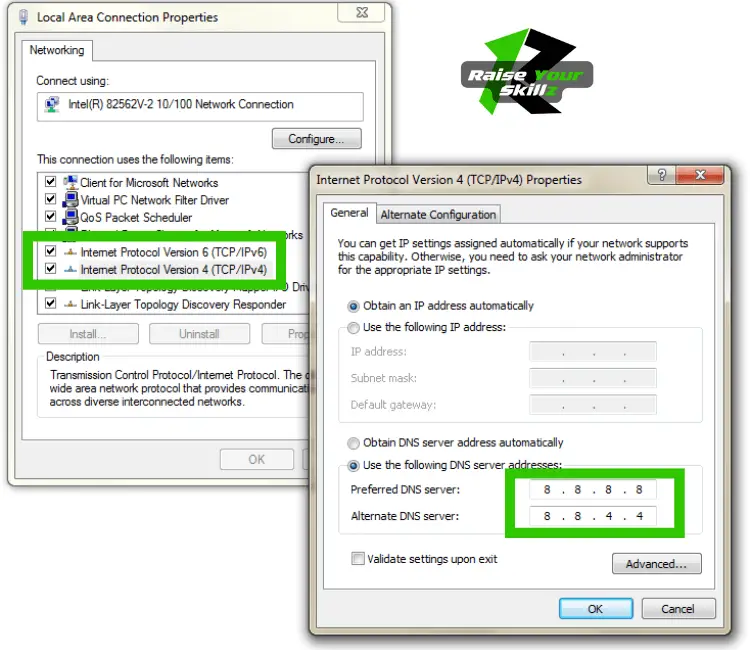
Измените серверы разрешения имен на 8.8.8.8 и 8.8.4.4 от Google для IPv4, а также на 2001:4860:4860::8888 и 2001:4860:4860::8844 для IPv6, чтобы вы могли разрешать доменные имена как можно быстрее. возможно во всем мире.
В любом случае внесите изменения для IPv4 и IPv6.
Вы не можете контролировать, какой протокол используется в запросе.
Вот более подробное видео-инструкция:
Если вы настроили сетевой адаптер соответствующим образом, откройте CMD и очистите кеш DNS с помощью команды «ipconfig /flushdns». Теперь все разрешения имен в направлении Интернета должны выполняться через DNS-серверы Google.
TCP-протокол
Этот твик помогает только с играми, использующими протокол TCP. На самом деле, все шутеры от первого лица используют НЕ протокол TCP, а гораздо более быстрый протокол UDP.
Так что, если вы играете во что-то кроме FPS, запустите этот твик.
При правильных ключах в реестре алгоритм Nagle можно отключить. Сначала сделайте резервную копию реестра!
Вот видеоинструкция:
Настройки роутера
(скоро)
Wi-Fi
Не используйте Wi-Fi! Период. Резкое заявление, но если можно как-то пройти мимо WiFi, сделайте это.
Мы объяснили, почему в этом посте.
Одним предложением: Wi-Fi — это всего лишь альтернатива проводному соединению при оптимальных условиях.
Если вы не сможете выполнить эти условия, это отрицательно скажется на производительности вашей системы. Больше нечего сказать об этом. Конечно, есть игровые жанры, где задержка не так важна или где игра ведется по сетевому протоколу TCP.
В этом случае влияние минимально или отсутствует, но для всех игр, в которых пакеты данных отправляются по протоколу UDP (например, для всех шутеров), вероятность негативного воздействия очень высока.
Конечно, если у вас нет другого выбора, вы можете найти советы о том, как повысить и оптимизировать свой Wi-Fi здесь, в этом руководстве. (вскоре)
Отключение ненужных функций Windows
Включенные ненужные функции потребляют ресурсы и, возможно, пропускную способность.
Большинство функций/приложений не активированы вами, они вам не нужны для игр и вы их никогда не используете.
Проблема в том, что новые функции могут добавляться с каждым обновлением Windows, или даже ранее отключенные функции могут снова включаться. Так что этот твик следует повторять после каждого обновления.
Скрипт + Anweisungen zur Deinstallation
в ближайшее время
Кортана
в ближайшее время
Помощник фокусировки
в ближайшее время
Вариант энергопотребления
в ближайшее время
Ускорение мыши
в ближайшее время
Обновления Windows
в ближайшее время
Один диск
в ближайшее время
Спящий режим (часть высокопроизводительного плана)
в ближайшее время
Файл подкачки
в ближайшее время
Визуальные эффекты
в ближайшее время
Дефрагментация жесткого диска
в ближайшее время
Услуги
в ближайшее время
MSConfig
в ближайшее время
Раздутое ПО (Конфиденциальность)
в ближайшее время
DirectX
в ближайшее время
Библиотеки Visual C++
в ближайшее время
RAM-Обучение Automatisch
в ближайшее время
Планировщик мультимедийных классов
в ближайшее время
Поиск индексирования
в ближайшее время
TreeSize
в ближайшее время
GameDVR / игровая панель
в ближайшее время
Межсетевые экраны
С помощью брандмауэра вы хотите предотвратить несанкционированный доступ людей в вашу сеть извне или программу или устройство от несанкционированного взаимодействия с внешним миром.
Чтобы эта важная защита не оказала негативного влияния на ваши видеоигры, вы должны явным образом разрешить связь для своей игры.
Вы можете найти подходящие версии портов для всех популярных игр в Интернете. Вы вводите их в конфигурацию брандмауэра вашего маршрутизатора.
Если у вас есть маршрутизатор с брандмауэром (что бывает почти всегда), вы можете деактивировать брандмауэр Windows, чтобы уменьшить задержку.
Вот видео с инструкциями по деактивации брандмауэра Windows:
Игровой режим
Здесь действительно не на что обращать внимание.
Краткое видео-инструкция:
Включите его, если он еще не включен по умолчанию.
Игровой режим называется игровым, поскольку он поддерживает игры.
Следующий твик, пожалуйста 😉
Apps
Хотите почувствовать отставание из-за запроса о текущей погоде в вашем регионе? Нет? Мы тоже. В Windows 10 и 11 есть предустановленные приложения, которые активны в фоновом режиме через определенные промежутки времени.
Вы должны удалить все из них, которые вам действительно не нужны, чтобы свести к минимуму этот фоновый шум.
Отключение данных телеметрии
Каждая компания хочет лучше понимать своих клиентов. Майкрософт ничем не отличается.
Однако отправка данных телеметрии обычно выполняется в режиме реального времени и поэтому немедленно влияет на вашу систему. Данные записываются на диск, а также снова считываются при отправке. Возможный дисковый ввод-вывод в этот момент уменьшен.
Это не должно быть проблемой только с одним потоком данных. Но, как видите, в Редмонд отправляется много потоков данных.
Некоторым людям просто не нравится, когда кто-то из третьих лиц (Microsoft) точно знает, что происходит на компьютере. Давайте просто прервем соединение для передачи данных.
Запустите твик снова после обновления.
Microsoft, конечно же, всегда пытается получить ваши полезные данные телеметрии.
Скрипт или программа
в ближайшее время
Оптимизация приложений (Spielen)
Приоритет
в ближайшее время
параметры совместимости
в ближайшее время
Оптимизация Steam
варианты загрузки
в ближайшее время
Косметищ (График)
в ближайшее время
управление памятью
в ближайшее время
процессоры
в ближайшее время
Оптимизация ЦП
Парк ЦП
в ближайшее время
Разгон (ноутбук)
в ближайшее время
Оптимизация BIOS
Конфигурации
в ближайшее время
Обновления / Прошивка
в ближайшее время
Optimierung дер Netzwerkkarte
Настройки
в ближайшее время
Оптимизация графической карты
NVIDIA
в ближайшее время
Ссылка NVIDIA Treiber
Ссылка DDU
AMD
в ближайшее время
Ссылка AMD Treiber
Overclocking
в ближайшее время
Оптимизация мониторов
Overclocking
в ближайшее время
Другие особенности
в ближайшее время
Оптимизация маршрутизаторов
в ближайшее время